¿Cómo habilitar el tema oscuro en Android 10?
Consejos Y Trucos De Android / / August 05, 2021
El tema oscuro o el modo oscuro es una de las características más populares que todos los usuarios de teléfonos inteligentes han exigido y también ha sido la característica más comentada de este año. La mayoría de los OEM ya han incluido este modo oscuro o el tema oscuro en sus máscaras basadas en el sistema operativo Android. pero, Google finalmente ha incorporado esta función a los dispositivos que ejecutan Android con la última versión de Android 10. Además, en este post te orientaremos sobre cómo habilitar el tema oscuro en Android 10. Recientemente, Google dio a conocer el Android 10, donde abandonaron el nombre del postre y ahora van con el nombre numérico simple al sistema operativo Android.
Además, el logo también ha sido remodelado y ahora vemos un nuevo tono de verde. El proceso es muy fácil y una vez que siga todos los pasos mencionados en esta publicación, podrá activar el modo oscuro con mucha facilidad. El Modo Oscuro ha llegado a muchos móviles elegibles que ejecutan las versiones beta de Android 10 antes de su lanzamiento y todos parecían bastante entusiasmados con él. Así que, sin más preámbulos, vayamos directamente al artículo en sí;

Tabla de contenido
-
1 ¿Cómo habilitar el tema oscuro en Android 10?
- 1.1 Pasos para habilitar el tema oscuro en Android 10
- 1.2 Cómo agregar un tema oscuro a la configuración rápida
- 1.3 Cómo cambiar el color de acento del sistema
¿Cómo habilitar el tema oscuro en Android 10?
El modo oscuro o el tema oscuro es una característica recientemente agregada en el sistema operativo Android y ahora es una característica permanente que fue muy demandada. Además, el tema oscuro no solo ahorra la batería de los dispositivos, ya que el píxel negro consume menos energía en comparación con el otros, pero también brinda la conveniencia a los usuarios de usar los teléfonos inteligentes en condiciones de poca luz o con poca luz.
Pasos para habilitar el tema oscuro en Android 10
- Ir Configuraciones.
- Toque en Monitor.
- Verás un Tema oscuro botón de activación.

- Alternar para girarlo EN.
- ¡Eso es!
De la misma manera, también puede deshabilitar el tema oscuro en el Android 10 en su dispositivo si se encuentra en una condición perfectamente iluminada o no desea utilizar el tema oscuro.
Cómo agregar un tema oscuro a la configuración rápida
No es necesario que diríjase cada vez al menú Configuración para habilitar o deshabilitar el tema oscuro en Android 10. Siga los pasos a continuación para agregar el tema oscuro al menú de configuración rápida;
- Tire completamente de la barra de notificaciones desplazándose hacia abajo dos veces para acceder a la Ajustes rápidos menú.
- Ahora, toca el icono de lápiz ubicado en la esquina inferior izquierda del menú de Configuración rápida.
- Se le presentarán algunos iconos de configuración rápida más que puede colocar debajo del botón de menú Configuración rápida.

- Arrastra y suelta el Alternar tema oscuro a cualquier lugar del menú Configuración rápida según sus preferencias.
- ¡Eso es! Ahora puede acceder rápidamente al Opción de tema oscuro bajo la Ajustes rápidos menú.
Cómo cambiar el color de acento del sistema
La versión anterior de Android solo tenía un color de acento del sistema que era azul. Sin embargo, con el último Android 10, Google ha tratado de brindar a los usuarios una experiencia más personalizable con el sistema operativo Android. Se ha incluido una nueva función en Android 10 que permite al usuario cambiar el color de acento del sistema del predeterminado al de su elección. Además, hay un total de 8 colores de acento para elegir.
Siga los pasos a continuación para cambiar el color de acento del sistema en Android 10;
- Abierto Configuraciones.
- Ahora, dirígete al Acerca del teléfono opción.
- Desplácese hacia abajo y toque el versión de Android.

- Toque el número de construcción 7 veces hasta que vea un mensaje de brindis "Ahora eres desarrollador“.
- Ahora, regrese al Configuraciones menú y toque en Sistema.
- Luego, toca Avanzado >> Opciones de desarrollador.
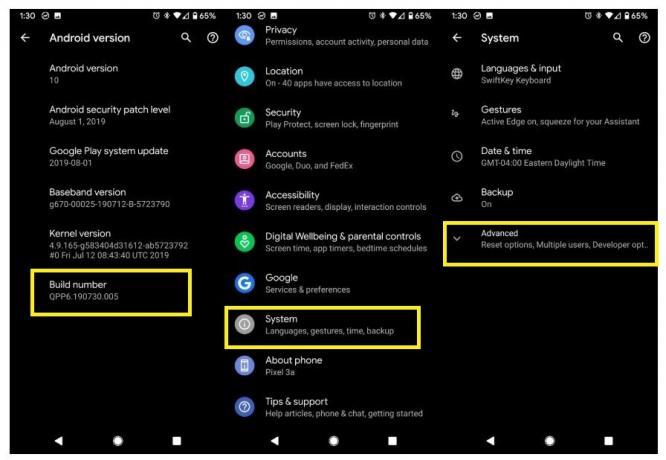
- Desplácese hacia abajo en la parte inferior para acceder al Acentuar el color.
- Toque el color que desea establecer como color de acento del sistema.

- ¡Eso es!
Puede elegir entre los 8 colores de acento para cambiar el aspecto y la experiencia de la interfaz de usuario de Android 10 en su dispositivo. A continuación se muestran las capturas de pantalla de los 8 colores de acento del sistema tanto en el tema oscuro como en el tema claro en Android 10;

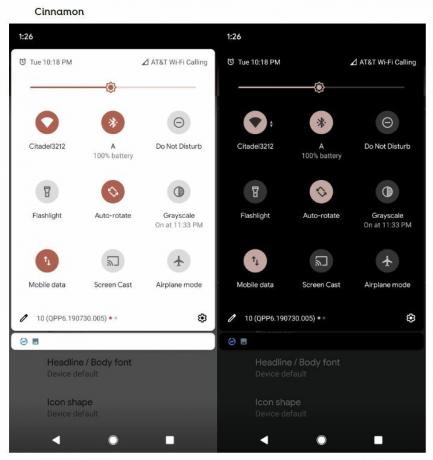
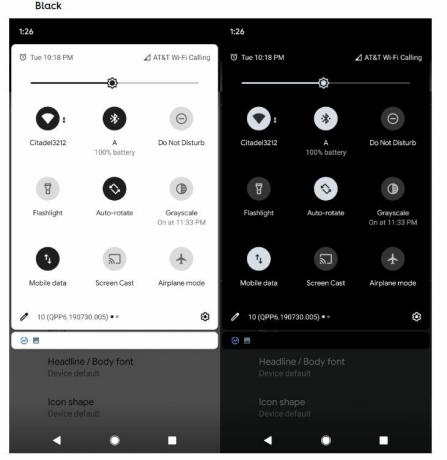





Fuente: AndroidCentral
Entonces, ahí lo tienes de mi lado en este post. Espero que les haya gustado esta publicación y hayan podido activar el modo de tema oscuro en el dispositivo Android 10. Háganos saber en los comentarios a continuación si encuentra alguna dificultad al seguir cualquiera de los métodos mencionados anteriormente. Hasta el próximo post… ¡Salud!
Un comercializador digital certificado por Six Sigma y Google que trabajó como analista para una importante multinacional. Un entusiasta de la tecnología y el automóvil al que le gusta escribir, tocar la guitarra, viajar, andar en bicicleta y relajarse. Emprendedor y Blogger.



